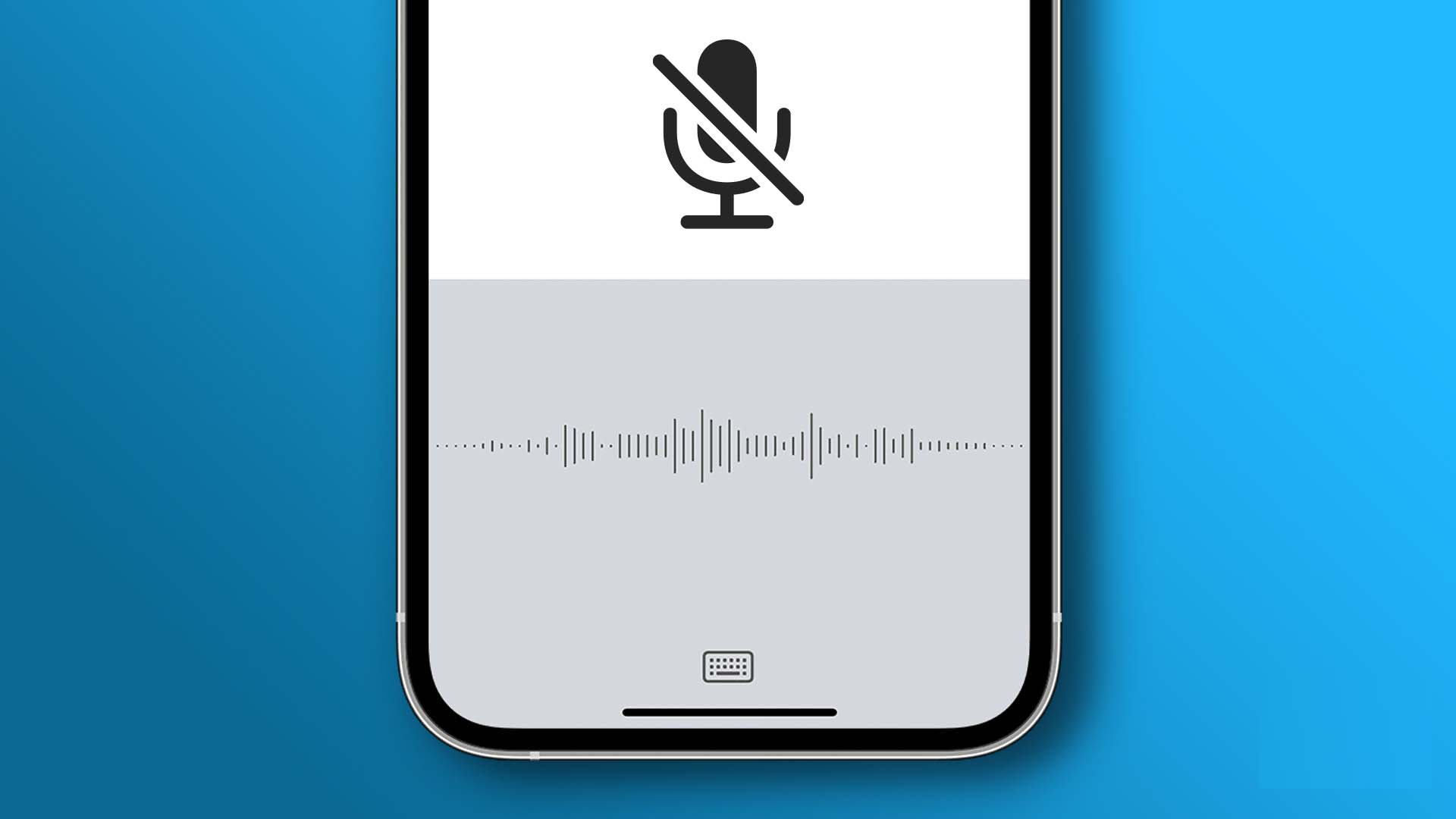
Hai riscontrato che la dettatura dell’iPhone non funzionava su iOS 16 ? Stai seriamente cercando suggerimenti per la risoluzione dei problemi ma sfortunatamente non sai cosa fare?
Beh, non c’è nulla di cui preoccuparsi. Sappiamo tutti che lo strumento di dettatura di Apple è uno dei modi migliori per convertire la voce in testo. Questa utile funzione può essere utilizzata su qualsiasi app che stai utilizzando sul tuo iPhone.
Dopo il rilascio di iOS 16, questo strumento di dettatura può essere facilmente utilizzato per prendere appunti, inviare messaggi e persino per cercare alcune cose sull’app stessa. Ha molte funzionalità che gli utenti possono sfruttare.
Tuttavia, questo strumento di dettatura a volte non funziona e mostra errori. Se stai anche cercando soluzioni, leggi questo articolo. Qui imparerai diversi modi per correggere la dicazione dell’iPhone che non funziona su iOS 16/15/14.
Come correggere la dettatura dell’iPhone che non funziona: i metodi migliori
Sebbene possano esserci vari motivi alla base dell’errore, è tempo di verificare tutte le possibili correzioni per il mancato funzionamento della voce in testo su iPhone 11/12/13/14.
Quindi leggiamo oltre.
Metodo 1: soluzione avanzata per correggere la dettatura che non funziona su iPhone con un clic (consigliato)
Quando sei in difficoltà con cosa fare e cosa no, non farti prendere dal panico. Sii calmo perché ci sono modi per affrontarlo. In questo tipo di situazione, puoi utilizzare lo strumento di riparazione iOS per correggere la dettatura dell’iPhone che non funziona. Questo è un modo avanzato per sbarazzarsi di tali errori con un clic e anche senza perdita di dati.
È un metodo rapido per risolvere qualsiasi tipo di problema o errore che si verifica su iPhone/iPad/iPod Touch. Lo strumento ha la capacità di risolvere vari altri errori sull’iPhone come l’ iPhone bloccato sul logo Apple, lo schermo bianco della morte dell’iPhone, l’app continua a bloccarsi sull’iPhone, le linee verticali sull’iPhone e molti altri.
Inoltre, lo strumento supporta tutti i modelli di iPhone/iPad come iPhone 14/13/12/11/X/XR/XS/8/7/6 e l’ultima versione di iOS 16/15/14/13/12/11. Pertanto, dovresti utilizzare questo strumento e sbarazzarti della dettatura dell’iPhone che non funziona.
iOS Sistema riparazione - Porta iPhone/iPad/iPod Touch alla normalità
Ripara qualsiasi tipo di problema o errore su iPhone/iPad/iPod Touch e rendilo normale senza alcuna competenza.
- Ha la capacità di risolvere i problemi di iOS senza perdita di dati
- Risolvi vari problemi del sistema iOS come il logo Apple bianco, il ciclo di avvio, ecc.
- Compatibile con iPhone/iPad/iPod Touch e supporta iOS 16/15/14/13/12

Metodo 2: forza il riavvio del tuo iPhone
Un modo semplice per correggere la dettatura dell’iPhone che non funziona è eseguire un riavvio forzato. In generale, risolve i tuoi problemi.
Prova i passaggi seguenti:
- Premere il tasto Volume su e rilasciare rapidamente
- Successivamente, premi il tasto Volume giù e rilascia rapidamente
- Quindi, premi a lungo il tasto laterale a meno che il logo Apple non appaia sullo schermo
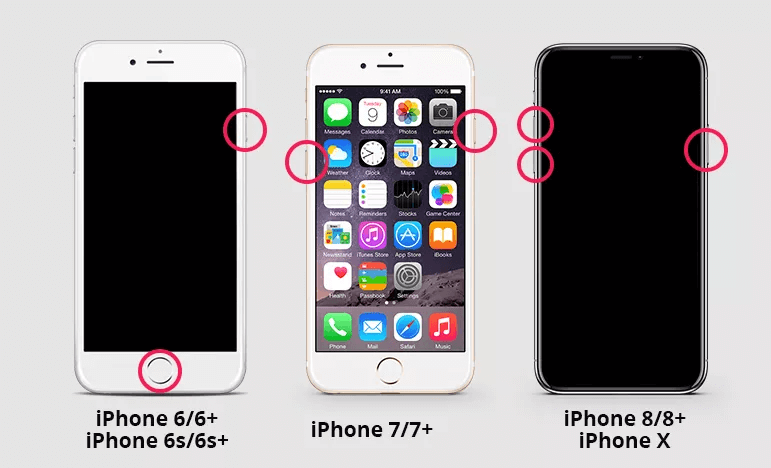
Dopo aver riavviato il dispositivo, controlla se la dettatura funziona o meno sul tuo iPhone.
Metodo 3: abilita/disabilita dati cellulare o Wi-Fi
Se il tuo iPhone non è connesso al Wi-Fi o a qualsiasi altro formato di Internet, la dettatura dell’iPhone potrebbe smettere di funzionare. Quindi, controlla se sei correttamente connesso a una rete stabile.
Segui i passaggi seguenti:
- Innanzitutto, apri Impostazioni sul tuo iPhone e fai clic sull’opzione Wi-Fi o Dati mobili
- Disattiva le impostazioni di rete
- Quindi, riavvia il tuo iPhone
- Infine, abilita la funzione che hai disattivato in precedenza
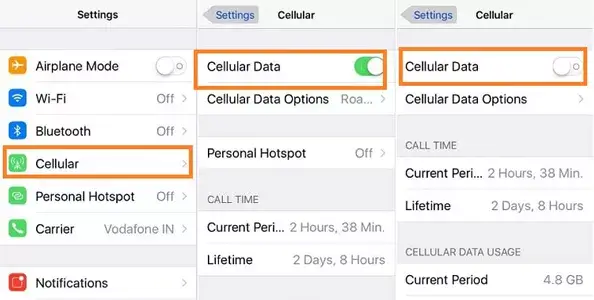
Una volta terminato, prova qualsiasi app basata su testo solo per verificare se la dettatura funziona come al solito.
Metodo 4: riavvia Siri e dettatura
Se Dictation non funziona anche dopo una buona connessione Internet, è necessario un nuovo riavvio di Siri e Dictation per far funzionare l’app.
Dai un’occhiata ai seguenti passaggi:
- Innanzitutto, vai su Impostazioni e apri Siri e Cerca
- Successivamente, disabilita Ascolta Hey Siri e tocca il tasto laterale per Siri
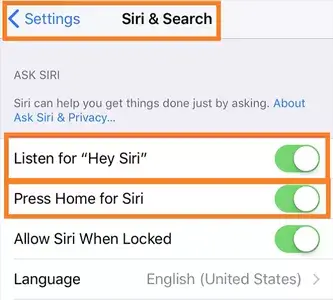
Ora, disattiva Dettatura seguendo i passaggi seguenti:
- Apri Impostazioni seguito da Generale e vai alla tastiera
- Quindi, disattiva Abilita dettatura
Metodo 5: assicurarsi che la dettatura sia abilitata
Per utilizzare la voce in testo sul tuo dispositivo iOS, devi abilitare la dettatura. In caso contrario, non sarai in grado di utilizzare la voce in testo. Pertanto, dovresti verificare se la funzione è abilitata o meno sul tuo dispositivo.
Per attivare la dettatura, vai su Impostazioni seguito da Generale e premi Tastiera. Quindi attiva Abilita dettatura.
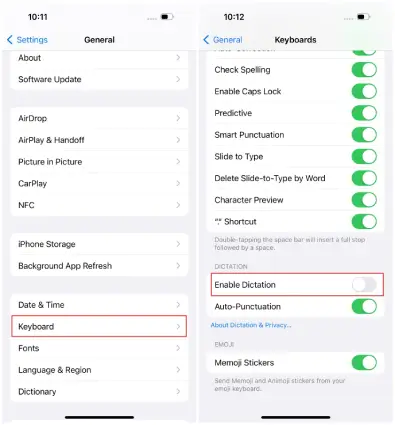
Metodo 6: verificare che il microfono funzioni
La tua prossima correzione è verificare se i microfoni del tuo iPhone funzionano correttamente. Se i tuoi microfoni sono danneggiati, non puoi più usare la dettatura.
Ci sono tre microfoni nel tuo iPhone, uno è in basso, uno è nell’altoparlante e un altro è accanto alla fotocamera posteriore. Per testare il tuo iPhone, basta fare una registrazione video.
Metodo 7: assicurarsi che Siri e la dettatura non siano limitati
Se il pulsante del microfono non viene visualizzato sulla tastiera, i motivi possono essere due. O hai messo delle restrizioni su questo o Siri e Dettatura sono disattivati .
Per revocare la restrizione, attenersi alla seguente procedura:
- Innanzitutto, apri le Impostazioni del tuo iPhone
- Successivamente, fai clic su Screen Time e scegli Restrizioni di contenuto e privacy
- Apertura consentita App
- Quindi, trova Siri e dettatura e abilitalo
- Ora riavvia il dispositivo
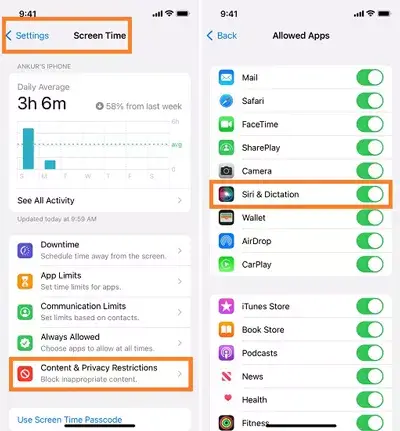
Metodo 8: cambia la tastiera, Siri e la lingua dell’iPhone in inglese britannico
A volte, la modifica delle impostazioni della lingua dall’inglese americano all’inglese britannico può aiutarti a correggere la dettatura dell’iPhone che non funziona sul tuo iPhone.
Seguire i passaggi ti guiderà su come modificare le impostazioni della lingua:
- Innanzitutto, vai su Impostazioni seguito da Generale e tocca Lingua e area geografica
- Successivamente, fai clic su Aggiungi lingua e scegli Inglese (Regno Unito), quindi fai clic su Inglese (Regno Unito) per impostarlo come lingua principale. Dopo aver impostato la lingua, il dispositivo verrà riavviato e la lingua del dispositivo verrà modificata
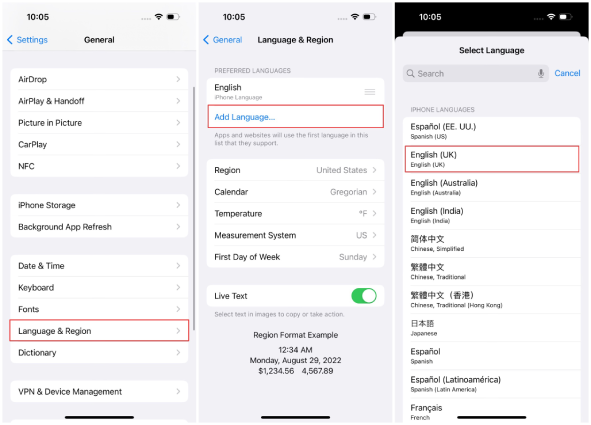
- Ma devi aggiungere la tua tastiera del Regno Unito, per questo, torna a Generale e tocca Tastiera
- Dopo aver fatto clic su Tastiera, toccare l’opzione Aggiungi nuova tastiera e scegliere Inglese (Regno Unito).
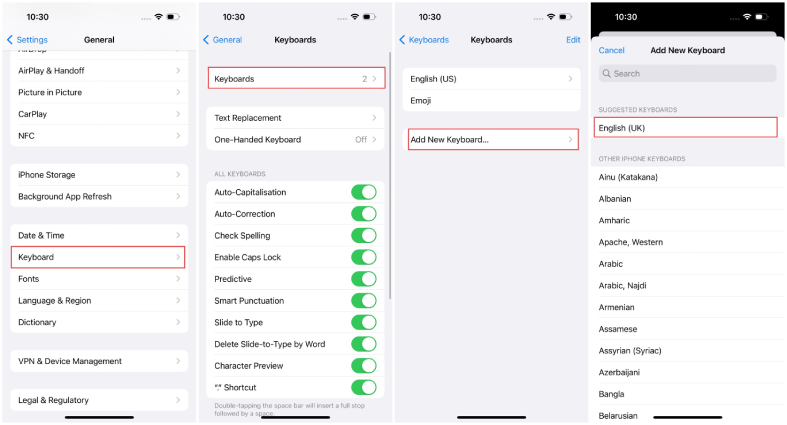
- Ora vai su Impostazioni e tocca Siri e Cerca. Quindi, fai clic su Lingua per cambiare le altre lingue utilizzate da Siri per la voce in testo in inglese (Regno Unito).
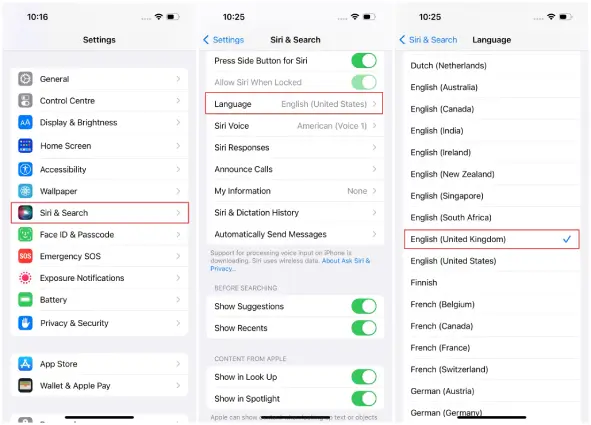
- Successivamente, riporta tutta la lingua alla normalità.
Se non funziona al primo tentativo, ripeti l’operazione più volte e il problema verrà risolto.
Metodo 9: disabilitare la modalità Risparmio energetico
Se hai attivato la modalità a basso consumo, potresti riscontrare un errore di dettatura dell’iPhone. Per risolvere questo problema, è necessario disabilitarlo.
- Apri Impostazioni > Batteria > disattiva la modalità Risparmio energia
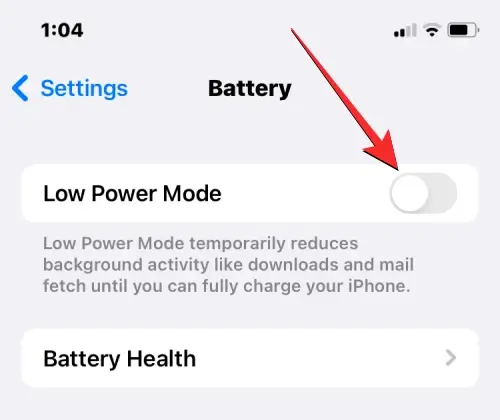
Metodo 10: aggiorna il tuo iPhone
Puoi verificare la disponibilità di aggiornamenti sul tuo iPhone se il problema persiste. A volte, problemi tecnici o bug possono essere i colpevoli del mancato funzionamento della dettatura del tuo iPhone. Dopo aver fornito un aggiornamento al sistema operativo del dispositivo, il problema può essere risolto.
Ecco i passi da seguire:
- Innanzitutto, apri Impostazioni seguito da Generale, quindi tocca Aggiornamento software
- Ora, premi sull’opzione Scarica e installa per scaricare l’aggiornamento
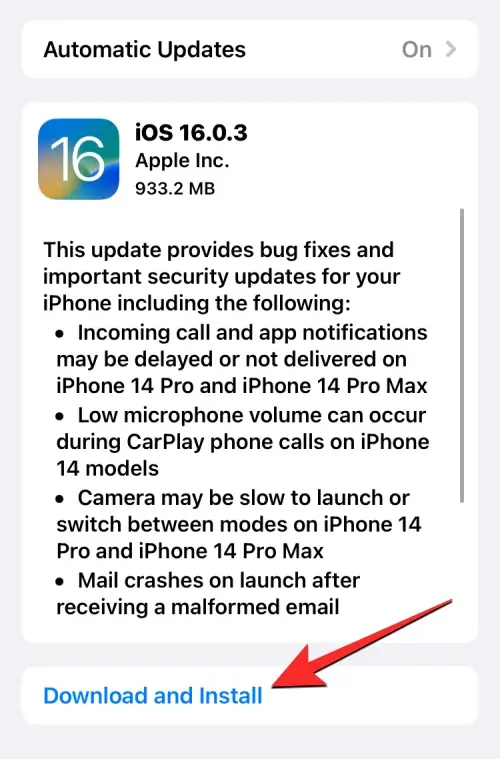
Metodo 11: ripristina tutte le tue impostazioni
Se continui ad affrontare la dettatura che non funziona sull’errore iPhone 13/14 anche dopo aver aggiornato il software del tuo dispositivo, prova a ripristinare tutte le impostazioni del tuo dispositivo. Il ripristino ti aiuterà a riportare tutte le impostazioni ai valori predefiniti.
Non ci sarà alcuna perdita di dati quando si ripristinano tutte le impostazioni. Per fare ciò: vai su Impostazioni e passa a Ripristina iPhone. Quindi, tocca l’ opzione Ripristina. Successivamente, fai clic su Ripristina tutte le impostazioni.
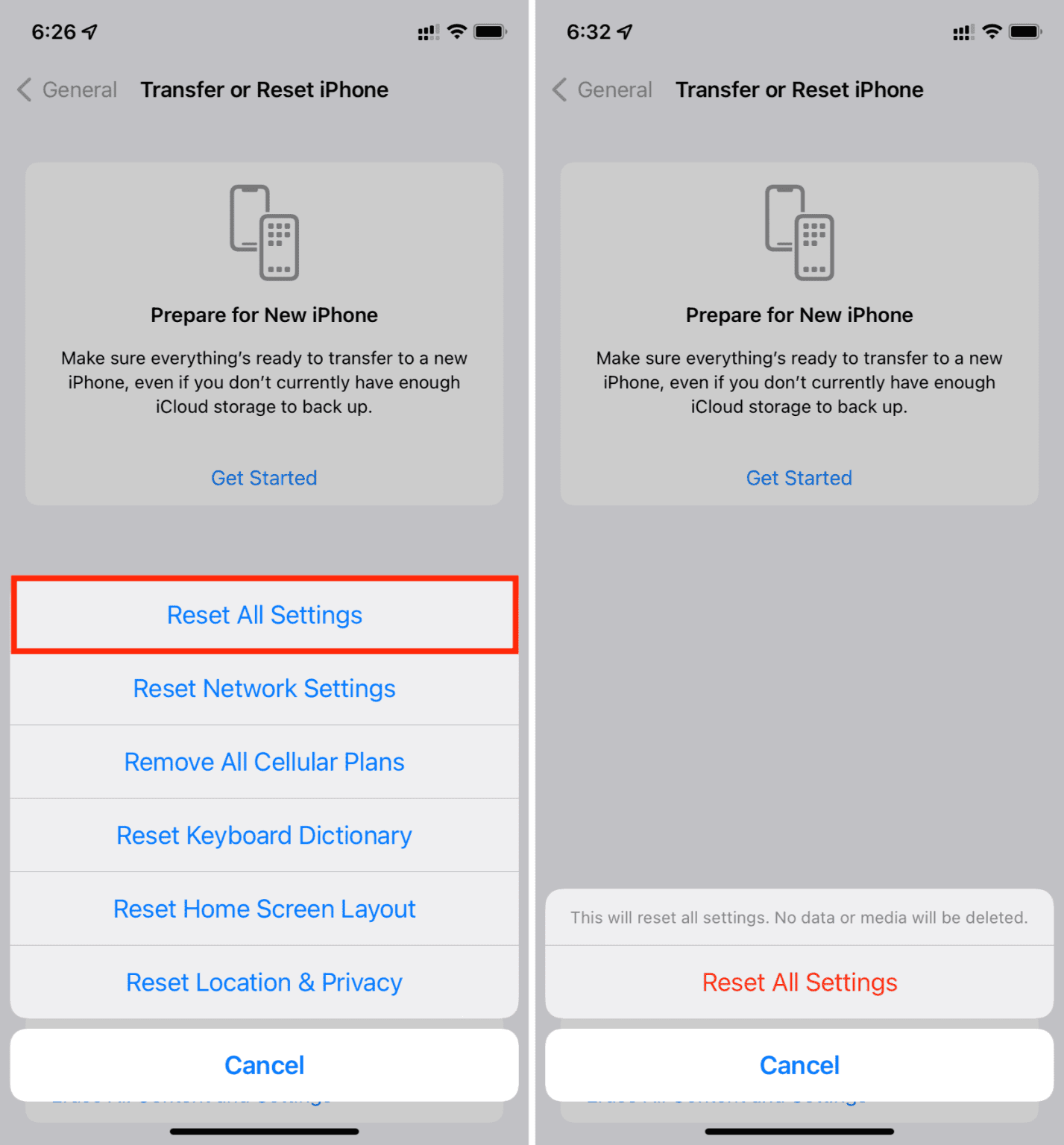
Ora, potrebbe essere necessario inserire il passcode per confermare l’azione. Il tuo dispositivo ripristinerà tutte le impostazioni e si riavvierà da solo. Dopo il riavvio, attiva Dettatura e controlla se la voce in testo funziona correttamente.
Metodo 12: ripristinare le impostazioni di rete
Per utilizzare la sintesi vocale è sempre necessaria una buona connessione di rete. Quindi, devi assicurarti di avere una buona connessione a Internet. È possibile ripristinare le impostazioni di rete se la rete non è stabile per lungo tempo. Ricorda, in questo processo, tutte le tue password Wi-Fi salvate verranno cancellate e le impostazioni VPN e Internet verranno impostate sui valori predefiniti.
Ecco come puoi farlo:
- Innanzitutto, apri Impostazioni seguito da Generale e tocca Ripristina iPhone, quindi fai clic sul pulsante Ripristina
- Quindi, scegli Ripristina impostazioni di rete
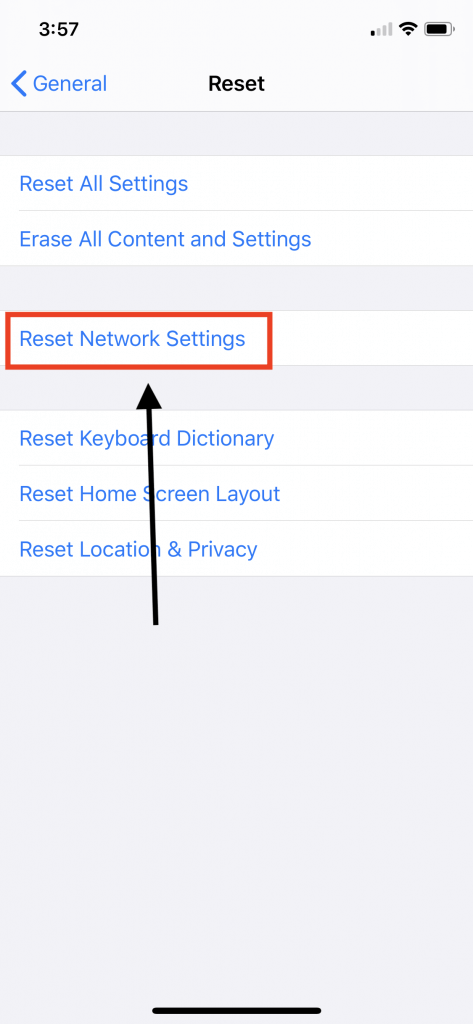
- Ora digita il codice di blocco del tuo iPhone e attendi fino a quando il dispositivo non si riavvia da solo
Metodo 13: ripristino delle impostazioni di fabbrica del tuo iPhone
Ora, sei arrivato all’ultima soluzione in cui devi ripristinare le impostazioni di fabbrica del tuo iPhone se continui ad affrontare il problema con la dettatura dell’iPhone che non funziona. Ma prima, assicurati di eseguire un backup dei dati del tuo iPhone per evitare la perdita di dati.
Passaggi per ripristinare le impostazioni di fabbrica del tuo dispositivo iOS:
- Innanzitutto, avvia Impostazioni sul tuo dispositivo
- Quindi, passa a Generale e tocca Ripristina opzioni iPhone seguito da Cancella tutti i contenuti e le impostazioni
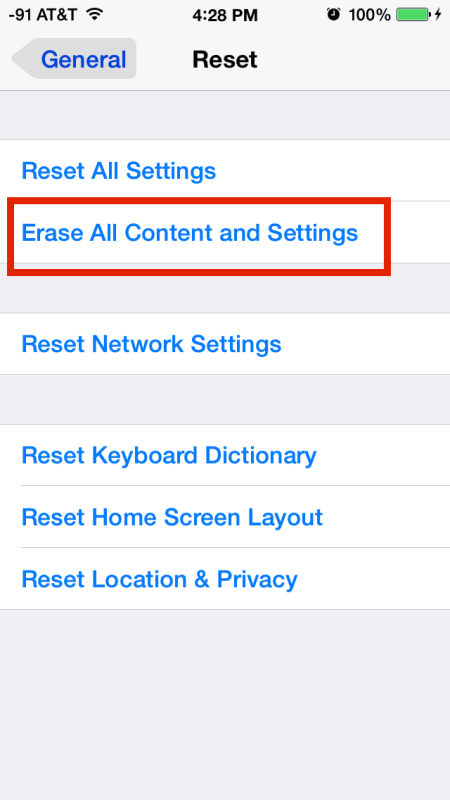
- Successivamente, fai clic su Continua e digita il tuo passcode quando richiesto
- Ora, conferma la tua azione e attendi che sia completata
Questo è tutto.
Pensieri finali
La dettatura è una delle funzionalità migliori e più straordinarie per gli utenti di iPhone che eseguono iOS 16. Tuttavia, si verificano problemi in ogni app o telefono e qui si verifica la stessa cosa. Molti utenti hanno segnalato questo problema di bug sui propri iDevices.
Se anche tu sei su una barca simile, spero che tu abbia trovato utile questo articolo. Qui, ho discusso diverse soluzioni alternative per risolvere il problema con la dettatura dell’iPhone che non funziona. Puoi anche optare per una soluzione avanzata come lo strumento di riparazione iOS per eliminare la voce in testo che non funziona su iPhone 11/12/13/14.

Kim Keogh is a technical and creative blogger and an SEO Expert. She loves to write blogs and troubleshoot several issues or errors on Android and iPhone. She loves to help others by giving better solutions to deal with data recovery problems and other issues.

